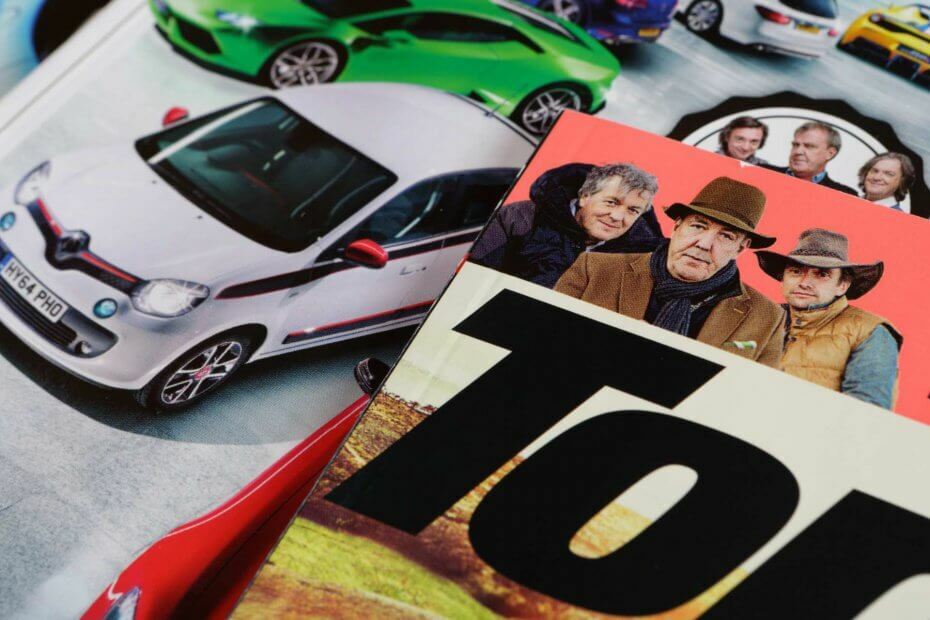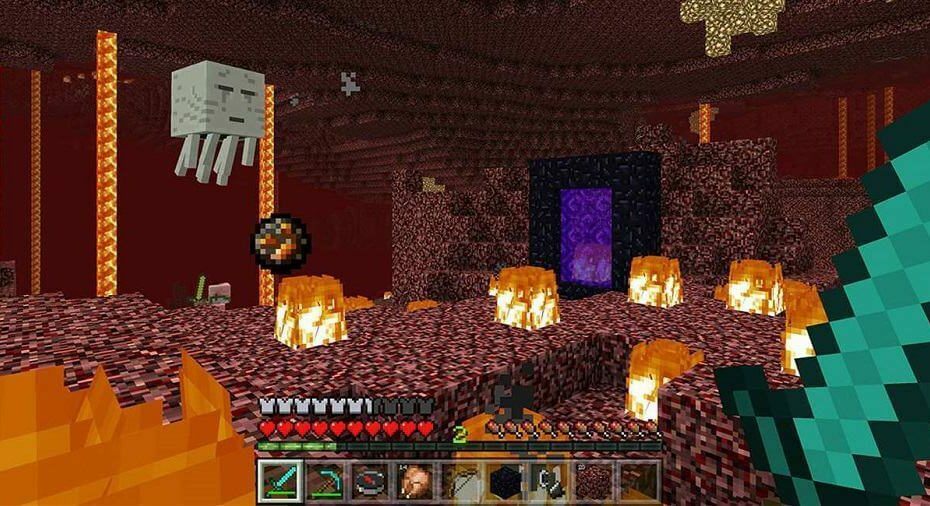Tämä ohjelmisto pitää ajurit käynnissä ja pitää sinut turvassa tavallisista tietokonevirheistä ja laitteistovikoista. Tarkista kaikki ohjaimesi nyt kolmessa helpossa vaiheessa:
- Lataa DriverFix (vahvistettu lataustiedosto).
- Klikkaus Aloita skannaus löytää kaikki ongelmalliset kuljettajat.
- Klikkaus Päivitä ohjaimet uusien versioiden saamiseksi ja järjestelmän toimintahäiriöiden välttämiseksi.
- DriverFix on ladannut 0 lukijoita tässä kuussa.
Kuinka tulostan kalenterini Windows 8.1, 8 -käyttöjärjestelmässä, jos se ei toimi?
- Kalenteri-sovelluksen valikosta
- Tee tulostusnäyttö
- Tulostettava kalenteriohjelmisto
Monilla Windows 8.1, 8 -käyttäjillä on ongelmia kalenterin tulostamisessa, kun he ovat kokeilleet kaikenlaisia erilaisia Windows 8 -ominaisuuksia huomasi, että jotkin Windows 8.1, 8: n sovellukset eivät tue sovelluksen sisäisten sivujen tulostamista, eikä niillä ole sitä.
Jos yrität tulostaa kalenteria Windows 8,1, 8: ssa etkä löydä Tiedosto-valikosta tulostusvaihtoehtoa tai "Ctrl" ja "P" ei toimi, näet muutamassa alla olevassa ohjeessa, kuinka voit yrittää tulostaa kalenterin sisällön vain viidessä minuutissa aika.
Tulosta kalenteri Windows 8.1, 8: ssa: miten se tehdään?
1. Kalenteri-sovelluksen valikosta
Ensimmäiset vaiheet, jotka meidän on tehtävä, on tarkistaa, voimmeko tulostaa kalenterin normaalisti napsauttamalla (vasen napsautus) sovelluksen Tiedosto-valikossa ja napsauttamalla (vasen napsautus) Tulosta.
Tämän pitäisi viedä sinut tulostussivullesi ja sieltä sinun tarvitsee vain valita tulostusvaihtoehdot haluat ja napsauta (vasen napsautus) “OK” -painiketta, joka sijaitsee “Tulosta” -ikkunan alaosassa avattu.
2. Tee tulostusnäyttö
Jos sinulla ei ole pääsyä tulostussovellukseen Windows 8: ssa, yritämme kiertää tämän ongelman ja tulostaa kalenterin toisella alla olevalla menetelmällä.
- Napsauta (vasen napsautus) kalenterisovelluksessa.
- Siirry tulostettavaan kalenteriin.
- Pidä näppäimistön painikkeita painettuna “Ctrl” ja painiketta “PrtScn” (tulostusnäytön painike).
- Avaa Word-asiakirja ja nimeä se mielesi mukaan (Esimerkki: Kalenteri)
- Pidä painikkeita ”Ctrl” ja “V” tai napsauta hiiren oikealla painikkeella sanadokumenttia ja valitse sieltä ”Liitä”.
- Voit muuttaa kuvaa Word-asiakirjassa mielesi mukaan.
- Paina ja pidä näppäimistön painikkeita “Ctrl” ja painiketta “P” tai siirry asiakirjan ”Tiedosto” -valikkoon ja valitse sieltä ”Tulosta” -vaihtoehto.
- Nyt voit tulostaa kalenterin Word-asiakirjaan.
3. Tulostettava kalenteriohjelmisto
Haluat ehkä muuttaa kalenterisi tulostamiseksi, varsinkin jos Windowsin Kalenteri-sovellus ei anna sinun tulostaa sitä. Sinä pystyt määritä henkilökohtainen kalenteri Windows-tietokoneellesi. Jos haluat muokata sitä enemmän, voit jopa asentaa a valokuvakalenteri ohjelmisto ja merkitse päivämäärät suosikkikuvillasi. Lopuksi, jos haluat yksinkertaisemman menetelmän kalenteriesi ja tapahtumiesi tulostamiseen, jatka vain asenna Google-kalenteri.
Toinen opetusohjelma on hyvä tapa nähdä kalenteri tulostamalla se, että Windows 8: lla ei ole tulostusominaisuutta kaikille sovelluksille, ja se vie vain muutaman minuutin ajastasi. Jos sinulla on muuta lisättävää tähän opetusohjelmaan, kirjoita meille mielipiteesi alla.
LUE MYÖS: 5 parasta kalenterisovellusta Windows 10 -käyttäjille